Wix Restaurants: entregar pedidos con DoorDash Drive
4 min
En este artículo
- Aceptar pedidos entrantes con DoorDash
- Aceptar pedidos futuros con DoorDash Drive
- Rechazar pedidos entrantes con DoorDash Drive
Importante:
- Este artículo trata sobre la integración de la app Pedidos de Wix Restaurants original con DoorDash Drive.
- Hemos lanzado una nueva app de pedidos para restaurantes, que ahora está integrada con DoorDash Drive en los Estados Unidos.
- En la actualidad, la entrega con DoorDash Drive solo está disponible en los EE. UU. y Canadá.
Una vez que agregues DoorDash Drive como socio repartidor, puedes comenzar a procesar los pedidos online con los servicios de entrega de DoorDash Drive. Los clientes hacen un pedido desde el sitio de tu restaurante, tú preparas el pedido, y DoorDash Drive se encarga de la entrega.
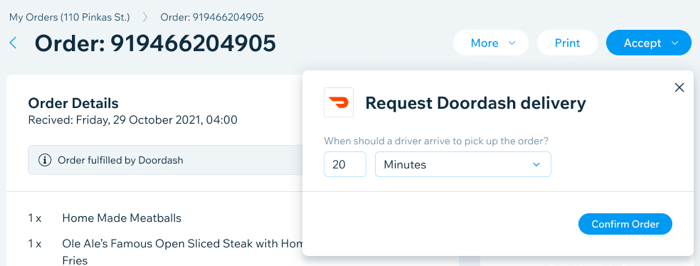
Consejo:
Puedes conectarte al portal de DoorDash Drive para rastrear tus pedidos o ponerte en contacto con el servicio de asistencia de DoorDash Drive. Después de completar tu primera entrega o una entrega de prueba, puedes registrarte en el portal de DoorDash Drive siguiendo las instrucciones de su sitio.
Aceptar pedidos entrantes con DoorDash
Cuando DoorDash Drive procesa un pedido, debes aceptarlo y avisar a su servicio de mensajería cuándo recogerlo en tu restaurante.
En la pestaña Pedidos, los pedidos que están configurados para ser entregados por DoorDash Drive se etiquetan como Procesado por DoorDash.

Para aceptar un pedido con DoorDash Drive:
- Ve a Pedidos en el panel de control de tu sitio.
- Haz clic en el pedido correspondiente.
- Haz clic en Aceptar en la parte superior derecha.
- Ingresa cuándo debe llegar el servicio de mensajería de DoorDash Drive para recoger el pedido.
Nota: No es posible editar esto después de confirmar. Si vas con retraso a la hora de preparar el pedido, deberás ponerte en contacto directamente con DoorDash Drive. - Haz clic en Confirmar pedido.
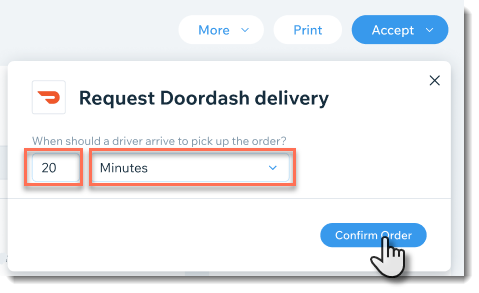
Nota:
DoorDash puede aceptar o rechazar el pedido. Una vez que DoorDash Drive acepta un pedido, aparece en la pestaña En progreso dentro de Pedidos con una hora estimada de recogida. Los clientes reciben un mensaje de texto con información de seguimiento del pedido. Si DoorDash Drive rechaza tu pedido, se te notificará en el panel de control.
Aceptar pedidos futuros con DoorDash Drive
Si permites que los clientes realicen pedidos con una fecha futura, unas horas o días antes de la hora de entrega, DoorDash Drive también puede realizar el cumplimiento de estos pedidos. Solo necesitas informar a DoorDash Drive cuándo debe venir el servicio de mensajería a recoger el pedido para su entrega. Más información sobre cómo permitir que los clientes realicen pedidos con fechas futuras.
Para aceptar un pedido futuro con DoorDash Drive:
- Ve a Pedidos en el panel de control de tu sitio.
- Haz clic en el pedido correspondiente.
- Haz clic en Aceptar en la parte superior derecha.
- Ingresa cuándo debe llegar el servicio de mensajería de DoorDash para recoger el pedido:
- Recogida instantánea: establece la hora a la que el servicio de mensajería de DoorDash debe recoger el pedido.
- Recogida futura: informa a DoorDash la hora en que el pedido debe ser entregado al cliente. En este caso, DoorDash decide cuándo pasar a recogerlo. Puedes ver su hora estimada de llegada en la página de pedidos.
Nota: No es posible editar esto después de confirmar. Si necesitas cambiar la hora de recogida del servicio de mensajería, deberás ponerte en contacto directamente con DoorDash.
- Haz clic en Confirmar pedido.
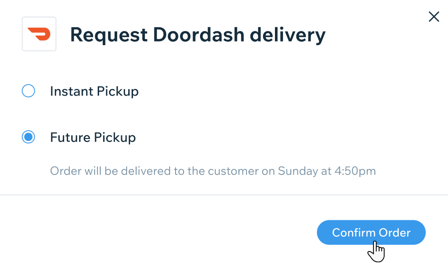
Nota:
Algunos restaurantes aceptan el pedido cuando la cocina comienza a prepararlo. En estos casos, puedes aceptar el pedido con recogida instantánea y avisar al servicio de mensajería cuándo debe recogerlo para su entrega.
Rechazar pedidos entrantes con DoorDash Drive
Es posible que haya ocasiones en las que tengas que rechazar una entrega de DoorDash Drive después de haberla aceptado y programado. Por ejemplo, si te quedas sin ingredientes y no puedes preparar un determinado plato que pidió un cliente.
Para rechazar un pedido con DoorDash Drive:
- Ve a Pedidos en el panel de control de tu sitio.
- Haz clic en la pestaña En progreso.
- Haz clic en el pedido correspondiente.
- Haz clic en Más en la parte superior derecha y selecciona Rechazar.
- Ingresa un motivo para rechazar el pedido.
- Haz clic en Rechazar.
Cuando rechaces un pedido, asegúrate de hacer lo siguiente:
- Ponte en contacto con el cliente para informarle que su pedido ha sido cancelado.
- Reembolsa al cliente por su pedido.
- Contacta a DoorDash Drive para informarles que cancelarás la entrega de ese pedido.

